Lenovo Miix 2 10 Tablet Lenovo User Manual
Browse online or download User Manual for Laptops Lenovo Miix 2 10 Tablet Lenovo. Lenovo Miix 2 10 Tablet Lenovo Manuale d'uso
- Page / 34
- Table of contents
- BOOKMARKS




- Lenovo Miix 2 10 1
- Orientamento schermo 6
- 4321 5 6 7 7
- Inserimento di una scheda 8
- Rimozione della scheda 8
- Fotocamera 10
- Collegamento del tablet 13
- Scollegamento del tablet 14
- Schermata Start Desktop 16
- Accesso alla ricerca 18
- Accesso alla condivisione 18
- Accesso a Start 18
- Accesso ai dispositivi 18
- Accesso alle impostazioni 19
- Spegnimento del computer 21
- Movimenti multitouch 22
- Capitolo 3. Recovery System 28
- Reperire le informazioni 29
- Driver 29
- Problemi di visualizzazione 30
- Problemi pannello display 31
- Problemi di audio 31
- Problemi alla batteria 32
- Problema all’avvio 32
- Altri problemi 32
- Marchi commerciali 33
- ©Lenovo China 2013 34
- Rev. AA00 34
Summary of Contents
Lenovo Miix 2 10Prima di utilizzare il computer, leggere gli avvisi sullasicurezza e i suggerimenti importanti contenuti nei manualiin dotazione.Guida
6Capitolo 1. Panoramica del computerVista posteriore - - - - - - - - - - - - - - - - - - - - - - - - - - - - - - - - - - - - - - - - - - - - - - - -
Capitolo 1. Panoramica del computer7Vista anteriore dock tastiera (su modelli selezionati) - - - - - - - - - - - -Altoparlante Fornisce l’uscita audio
8Capitolo 1. Panoramica del computer Combinazioni di tasti funzioneMediante l'uso dei tasti funzione, è possibile cambiare le funzioni d'us
Capitolo 1. Panoramica del computer9 Combinazione di tablet e dock tastieraLenovo Miix 2 10 non è solo un tablet. Può essere unito a una dock tastier
10Capitolo 1. Panoramica del computerScollegamento del tabletRimuovere il tablet nelle direzioni mostrate dalle frecce e .Nota: Prestare attenzione
Capitolo 1. Panoramica del computer11Vista lato sinistro dock tastiera (su modelli selezionati) - - - -Vista lato destro dock tastiera (su modelli se
12Capitolo 2. Introduzione all’uso di Windows 8.1Configurare il sistema operativo per la prima volta - - - - - - - - - - - - - - - - -Al primo utilizz
Capitolo 2. Introduzione all’uso di Windows 8.113I pulsanti di accesso rapido - - - - - - - - - - - - - - - - - - - - - - - - - - - - - - - - - - - -
14Capitolo 2. Introduzione all’uso di Windows 8.1 Accesso alla ricercaL'accesso alla ricerca è un nuovo e potente modo per trovare ci ò che si st
Capitolo 2. Introduzione all’uso di Windows 8.115 Accesso alle impostazioniL’accesso alle impostazioni consente di eseguire le attività di base, come
Prima edizione (ottobre 2013)© Copyright Lenovo 2013.Prima di utilizzare il prodotto, leggere le Informazioni generali e istruzioni per la sicurezza L
16Capitolo 2. Introduzione all’uso di Windows 8.1Impostare il computer in modalità sospensione o spegnerlo - - - - - - - - - - - - - - - - - - - - -
Capitolo 2. Introduzione all’uso di Windows 8.117 Spegnimento del computerSe non si utilizzerà il computer per un lungo periodo, spegnerlo.Per spegne
18Capitolo 2. Introduzione all’uso di Windows 8.1Operazioni touchscreen - - - - - - - - - - - - - - - - - - - - - - - - - - - - - - - - - - - - - - -
Capitolo 2. Introduzione all’uso di Windows 8.119(continua)Movimenti più comunemente utilizzati Attività eseguiteZoomRavvicinare o allontanare due dit
20Capitolo 2. Introduzione all’uso di Windows 8.1(continua)Movimenti più comunemente utilizzati Attività eseguiteScorrimento rapidoPartire da qualsias
Capitolo 2. Introduzione all’uso di Windows 8.121(continua)Movimenti più comunemente utilizzati Attività eseguiteIl passaggio del dito dal bordo sinis
22Capitolo 2. Introduzione all’uso di Windows 8.1Collegamento a una rete wireless - - - - - - - - - - - - - - - - - - - - - - - - - - - - - - - - - -
Capitolo 2. Introduzione all’uso di Windows 8.123Guida e supporto tecnico - - - - - - - - - - - - - - - - - - - - - - - - - - - - - - - - - - - - - -
24Capitolo 3. Recovery System IntroduzioneLa reimpostazione rapida è uno strumento di recupero integrato che consente agli utenti di ripristinare il
25Capitolo 4. Risoluzione problemiDomande frequenti - - - - - - - - - - - - - - - - - - - - - - - - - - - - - - - - - - - - - - - - - - - - - - - - -
iCapitolo 1. Panoramica del computer ... 1Vista anteriore .
26Capitolo 4. Risoluzione problemiRisoluzione problemi - - - - - - - - - - - - - - - - - - - - - - - - - - - - - - - - - - - - - - - - - - - - - - - -
Capitolo 4. Risoluzione problemi27Il computer non si riattiva dalla modalità sospensione e non funziona. • Se il computer non si riprende dalla modali
28Capitolo 4. Risoluzione problemiProblemi alla batteriaIl computer si arresta prima che l’icona di stato della batteria mostri che la batteria è vuot
29Marchi commerciali Lenovo è un marchio di fabbrica o marchio di fabbrica registrato di Lenovo in Italia e/o in altri Paesi.Microsoft e Windows sono
©Lenovo China 2013it-ITRev. AA00
1Capitolo 1. Panoramica del computerVista anteriore - - - - - - - - - - - - - - - - - - - - - - - - - - - - - - - - - - - - - - - - - - - - - - - - -
2Capitolo 1. Panoramica del computer Orientamento schermoÈ possibile ruotare il pannello del display nell’orientamento desiderato.L’orientamento del
Capitolo 1. Panoramica del computer3Vista lato sinistro - - - - - - - - - - - - - - - - - - - - - - - - - - - - - - - - - - - - - - - - - - - - - - -
4Capitolo 1. Panoramica del computer Uso di schede micro SD (non fornita)Il computer supporta le schede micro Secure Digital (SD).Inserimento di una
Capitolo 1. Panoramica del computer5Vista lato destro - - - - - - - - - - - - - - - - - - - - - - - - - - - - - - - - - - - - - - - - - - - - - - - -
More documents for Laptops Lenovo Miix 2 10 Tablet Lenovo












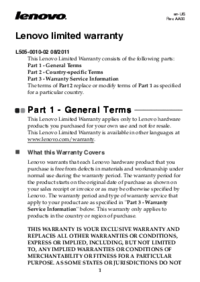

 (24 pages)
(24 pages) (28 pages)
(28 pages)







Comments to this Manuals